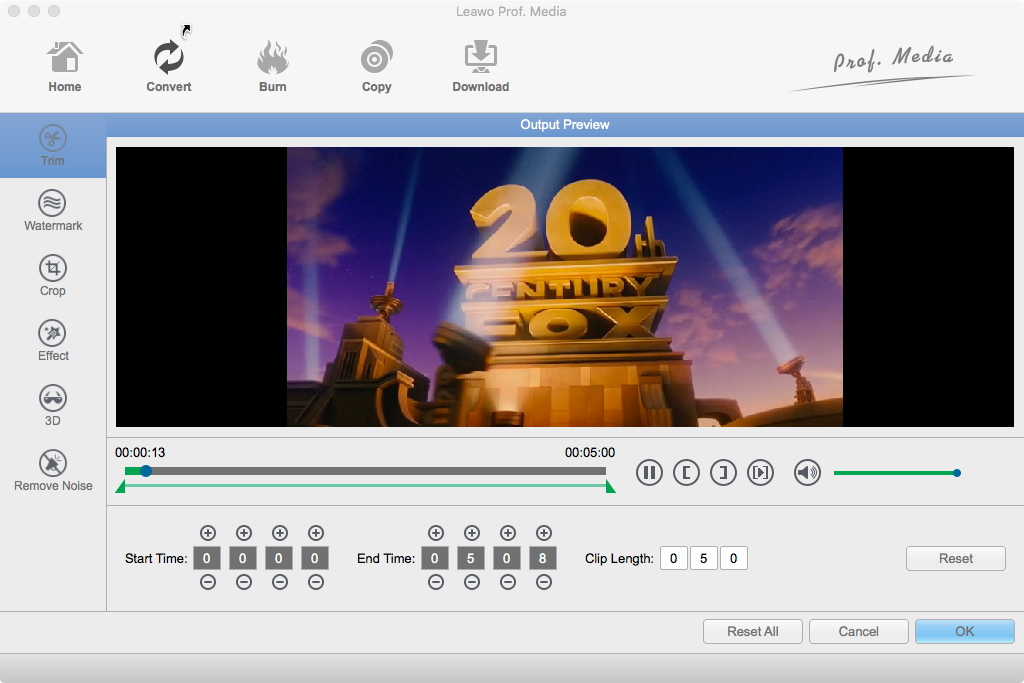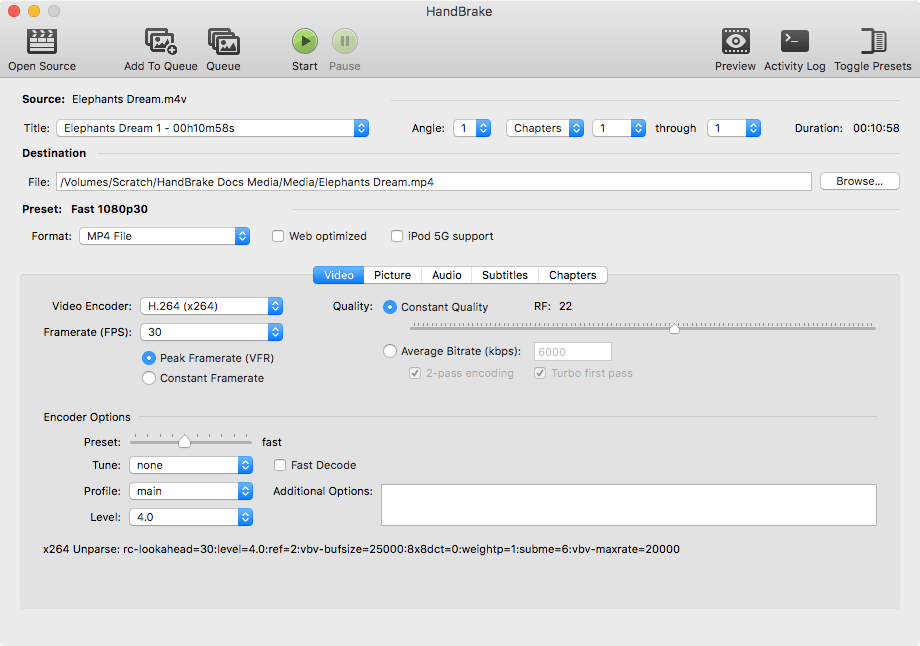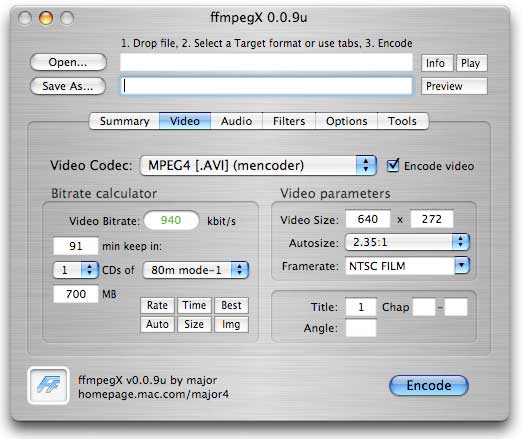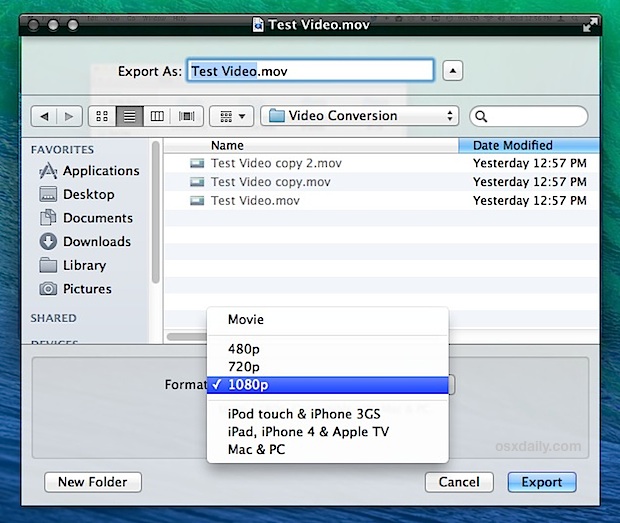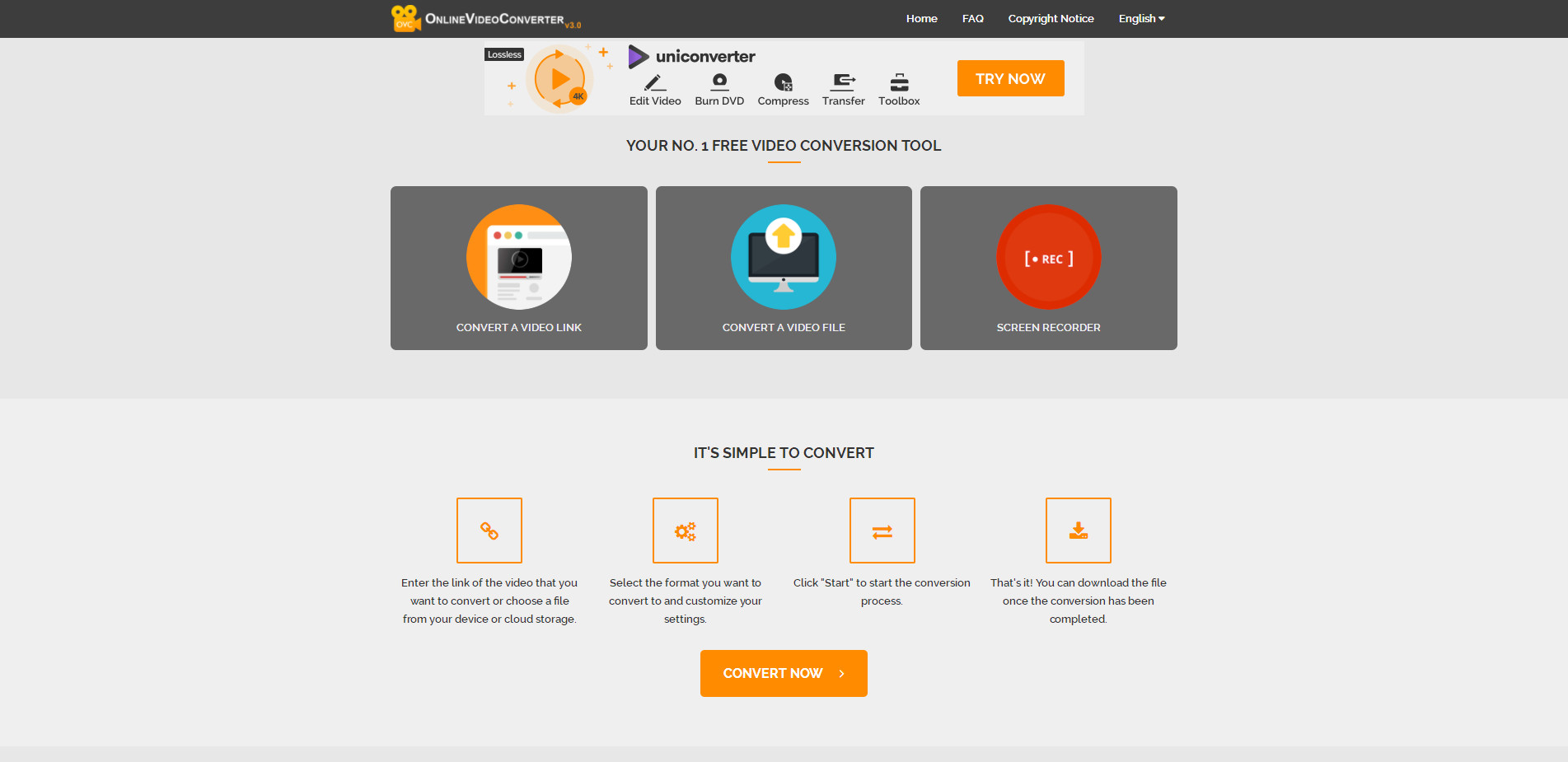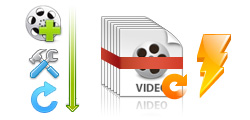Pour une raison quelconque, vous devrez peut-être convertir MP4 enWMV sur Mac. Dans ce cas, vous avez besoin d'un convertisseur MP4 en WMV sur Mac pour vous y aider. Voici comment convertir MP4 en WMV sur votre Mac.
Partie 1 : MP4 vs WMV
Qu'est-ce que MP4 ?
MP4 est une abréviation de MPEG-4 Partie 14. C'est le format de conteneur le plus courant pour stocker de la vidéo et de l'audio. En outre, il peut être utilisé pour stocker des sous-titres, des images, etc. Comme la plupart des formats de conteneur, il permet la diffusion multimédia en continu sur Internet. MP4 est l'extension de fichier officielle des fichiers MP4, il s'agit du format le plus courant pour les smartphones, les tablettes, les lecteurs multimédias et des milliers d'autres appareils. Les autres extensions incluent .m4a, .m4p et .m4a.
Qu'est-ce que le WMV ?
WMV est une abréviation de Vidéo de Media Windows. C'est un format de compression vidéo développé par Microsoft pour plusieurs codecs propriétaires. Ses principaux concurrents sont MPEG-4 AVC, AVS, RealVideo et MPEG-4 ASP. WMV a été conçu à l'origine pour les applications de streaming Internet. Grâce à la normalisation de la Société des ingénieurs du cinéma et de la télévision (SMPTE), le WMV 9 a adopté des formats de transport physique tels que les DVD HD et les disques Blu-ray.
MP4 vs. WMV
| MP4 | WMV | |
| Développé par | Groupe d'experts sur l'image animée (MPEG) | Microsoft |
| Formats vidéo pris en charge | MPEG-2 Partie 2, ASP MPEG-4, H.264 / MPEG-4 AVC, H.263, VC-1, Dirac, autres | MPEG-1, MPEG-2, MPEG-4 Part 2, MPEG-4AVC/H.264, WMV-HD, WMV9 |
| Formats audio pris en charge | MPEG-2/4 (HE)-AAC, MPEG-1/2 Layers I, II, III (MP3), AC-3, Apple Lossless, ALS, SLS, Vorbis, others | MP3, WMA, AAC, AC3, DTS, RealAudio, PCM, etc |
| Lecteurs multimédias pris en charge | Presque tous les lecteurs multimédias | Lecteur Windows Media, lecteur de Blu-ray de Leawo , RealPlayer, MPlayer, Lecteur Media Classique, lecteur multimédia VLC et lecteur K-Multimedia |
| Appareils portables pris en charge | Tous les appareils portables comme les appareils Apple, Android, Microsoft et les consoles de jeu Sony | Les appareils Microsoft, une partie des appareils Android et les consoles de jeu Sony; ne fonctionne pas sur les appareils Apple |
| Taille du fichier | Petit | Même plus petit que MP4 avec la même qualité vidéo |
| Avantages | Meilleure qualité vidéo que WMV; Pris en charge par presque tous les systèmes d'exploitation, lecteurs et appareils mobiles; Couramment utilisé pour partager des fichiers vidéo en ligne | La taille du fichier est plus petite que celle du MP4; Compatible bien avec n'importe quel PC Windows; La petite taille facilite la transmission en réseau |
| Les inconvénients | Coûte plus de ressources système lors de l'édition de vidéos MP4 | Nécessite des plug-ins tels que Flip4Mac lors de lire de fichiers WMV sur Mac; La transmission vidéo a un délai |
Partie 2 : 5 principaux convertisseurs vidéo populaires pour Mac
Comme mentionné ci-dessus, MP4 et WMV sont deux formats de fichiers différents. Pour convertir MP4 en WMV sur Mac, vous devez utiliser l'outil de conversion vidéo MP4 en WMV qui s'exécute sur la plate-forme Mac OS. Pour votre commodité, nous avons rassemblé 5 des convertisseurs vidéo les plus populaires pour les utilisateurs de Mac afin de convertir des fichiers vidéo et audio sur un Mac, notamment la conversion de MP4 en WMV sur un Mac.
Convertisseur de Vidéo de Leawo pour Mac
Convertisseur de Vidéo de Leawo pour Mac est un convertisseur vidéo complet pour les utilisateurs de Mac permettant d'effectuer des conversions vidéo et audio entre des centaines de formats tels que MP4, AVI, WMV, FLV, MOV, MKV, M4V, MP3, AAC, FLAC, etc. sur Mac OS X 10.7 et plus tard. Il possède également d'autres fonctionnalités telles que le convertisseur de 2D vers 3D de Mac, l'éditeur de vidéo Mac, le lecteur vidéo Mac, le convertisseur de photo Mac en diaporama, etc.
Handbrake pour Mac
Handbrake est un outil de conversion multimédia totalement gratuit qui permet aux utilisateurs de convertir des fichiers vidéo et audio entre différents formats. Il vient dans les versions Windows et Mac. Les utilisateurs de Mac peuvent utiliser Handbrake pour Mac pour convertir MP4 en WMV sur Mac, MOV en MKV, M4V en MP4, etc. sans dégrader la qualité.
FFmpegx
FFmpegX pour Mac est un autre convertisseur vidéo Mac gratuit basé sur un ensemble d'outils UNIX qui le rend non seulement flexible, mais également puissant. L'interface glisser-déposer du logiciel facilite son utilisation par tous les types d'utilisateurs. FFmpegX prend en charge plusieurs formats et vous permet également de personnaliser les fichiers avec différents outils selon vos besoins. La vitesse de conversion du programme est également très rapide. Il existe également un convertisseur de sous-titres avec OCR, qui a la fonction de format de texte VOB au format SRT.
QuickTime
QuickTime est un lecteur vidéo intégré pour systèmes Mac multitâches et de nombreuses autres fonctionnalités, notamment la conversion vidéo. Lorsque vous utilisez QuickTime, il n'est pas nécessaire de télécharger un logiciel ou un programme car celui-ci est fourni avec le système. Avec ce convertisseur vidéo Mac gratuit, le processus de conversion vidéo est simple et rapide.
Onlinevideoconverter.com
Onlinevideoconverter.com est un convertisseur vidéo en ligne gratuit que les utilisateurs Mac peuvent utiliser pour convertir gratuitement des fichiers MP4 en WMV sur des ordinateurs Mac. En fait, cet outil gratuit de conversion vidéo en ligne peut gérer gratuitement la conversion de vidéo, audio, images, documents, etc. Toutefois, la taille du fichier est limitée et une connexion Internet est requise.
Le tableau ci-dessous compare les cinq convertisseurs vidéo Mac les plus populaires. Vous pouvez voir ce tableau et en apprendre plus à leur sujet.
| Convertisseur de Vidéo de Leawo pour Mac | Handbrake pour Mac | QuickTime | FFmpegX | OnlineVideoConverter.com | |
| Convertir des vidéos et audios | Oui | Oui | Oui | Oui | Oui |
| Convertir des images en diaporama vidéo | Oui | Non | Non | Non | Non |
| Modifier les paramètres du profil de sortie | Oui | Oui | Non | Non | Oui |
| Conversion par lots | Oui | Non | Non | Non | Non |
| Appliquer un effet 3D | Oui | Non | Non | Non | Non |
| Fusionner les fichiers en un seul | Oui | Non | Non | Non | Non |
| Lire des fichiers vidéo et audio | Oui | Non | Oui | Non | Non |
| Insérer des sous-titres | Oui | Non | Non | Non | Non |
| Sélectionnez les sous-titres et les pistes audio | Oui | Non | Non | Non | Non |
| Téléchargement et installation requise | Oui | Oui | Oui | Oui | Non |
| Limitation de la taille du fichier | Non | Non | Non | Non | Oui |
| Coût | Essai gratuit et version | Libre | Libre | Libre | Libre |
| Prendre une capture d'écran | Oui | Non | Oui | Non | Non |
Bien entendu, Convertisseur de Vidéo de Leawo est le convertisseur vidéo le plus complet pour Mac que vous puissiez utiliser.
Partie 3 : Le meilleur outil pour convertir MP4 en WMV Mac
Pour convertir MP4 en WMV Mac, j'ai choisi Convertisseur de Vidéo de Leawo pour Mac car c'est le meilleur convertisseur MP4 en WMV Mac que vous puissiez obtenir. Il s'agit d'un kit complet de conversion de supports Mac qui convertit plus de 180 formats vidéo et audio sur votre Mac, notamment: FLV, MP4, AVI, WMV, VOB, MKV, MOV, M4V, MPEG, M2TS et plus. Il fonctionne sur tous les systèmes d'exploitation Mac OS X modernes tels que 10.11 El Capitan, 10.10 Yosemite, 10.9 Mavericks, 10.8 Mountain Lion, 10.7 Lion et 10.6 Snow Leopard. Lorsque Apple mettra à jour son système d'exploitation, Leawo mettra à jour son convertisseur vidéo. À propos, les utilisateurs de Windows 10/8/7 / XP / Vista peuvent obtenir la version Windows, c'est-à-dire :
Caractéristiques de Convertisseur de Vidéo de Leawo pour Mac :
Partie 4 : Comment convertir MP4 en WMV sur Mac
Téléchargez et installez Convertisseur de Vidéo de Leawo pour Mac sur votre ordinateur Mac. Une fois l'installation terminée, démarrez le programme et commencez à convertir MP4 en WMV Mac.
Guide sur la conversion de MP4 en WMV sur Mac avec Convertisseur de Vidéo de Leawo pour Mac :
Étape 1 : Importer le fichier vidéo MP4 source


Sous le module « Convertir », cliquez sur le bouton « Ajouter une vidéo » ou faites glisser le fichier vidéo MP4 source stocké sur votre Mac directement dans le convertisseur MP4 en WMV pour Mac. Vous pouvez obtenir toutes les informations dans la liste de traitement de gauche, importer plusieurs fichiers vidéo MP4 pour une conversion de MP4 à WMV par lots, modifier des fichiers vidéo MP4 chargés, ajouter des effets 3D, etc.
Étape 2 : Définissez le format de sortie


Après avoir importé le fichier MP4 source, cliquez sur la liste déroulante devant le bouton vert « Convertir » et sélectionnez l'option « Modifier » pour accéder à la fenêtre « Profil » afin de définir les paramètres de format de sortie. Pour convertir MP4 en WMV, vous devez ouvrir le groupe « Format > Vidéo publique » pour sélectionner le format de sortie WMV.


Facultatif : Si vous avez des paramètres audio et vidéo pour le codec vidéo, le débit binaire, le format, la qualité, le débit d'images, le codec audio, la qualité audio, le débit audio, le taux d'échantillonnage et le canal, etc. Satisfait, vous pouvez les réinitialiser. Après avoir défini le format de sortie, rouvrez le menu déroulant et sélectionnez l'option « Modifier pour accéder au panneau Paramètres du profil. Dans le panneau Paramètres du profil, vous êtes libre de définir des paramètres.
Étape 3 : Définissez le répertoire de sortie


Une fois tout le formatage terminé, enregistrez les paramètres et revenez à l'écran principal. Cliquez sur le bouton vert « Convertir » de l'interface principale pour définir le répertoire de sortie dans la barre latérale déroulante. Vous pouvez ouvrir la zone Enregistrer dans pour parcourir le dossier souhaité en tant que répertoire de sortie.
Étape 4 : Convertir MP4 en WMV sur Mac


Enfin, commencez à convertir MPEG en MP4 ou MOV de Final Cut Pro sur votre Mac en cliquant sur le bouton « Convertir » situé dans la partie inférieure de la barre latérale. Une fois la conversion terminée, vous pouvez importer le fichier MPEG converti dans Final Cut Pro (X) pour le modifier.
Remarque : pour les utilisateurs Windows, cliquez ici pour savoir comment convertir des fichiers MP4 en WMV sur votre PC facilement.
En fait, Convertisseur de Vidéo de Leawo pour Mac n'est pas simplement un convertisseur de média capable de gérer la conversion vidéo et audio. Il peut également être utilisé comme convertisseur de photo pour convertir des photos en diaporama sur un Mac, des convertisseurs 2D en 3D pour convertir une vidéo 2D en films 3D avec 6 effets 3D différents, et l'éditeur de vidéo peut éditer des vidéos telles que l'ajout d'images ou de filigranes de texte.
Partie 5 : Autres solutions gratuites de conversion de MP4 en WMV
En plus de Convertisseur de Vidéo de Leawo, il existe d'autres solutions pour convertir MP4 en WMV. Si vous ne voulez pas installer de programme informatique, vous pouvez essayer un convertisseur MP4 en WMV en ligne pour convertir MP4 en WMV en ligne. La plupart des convertisseurs MP4 en WMV en ligne sont gratuits, ce qui signifie que vous pouvez convertir MP4 en WMV en ligne gratuitement.
#1: Convertisseur de Vidéo en ligne
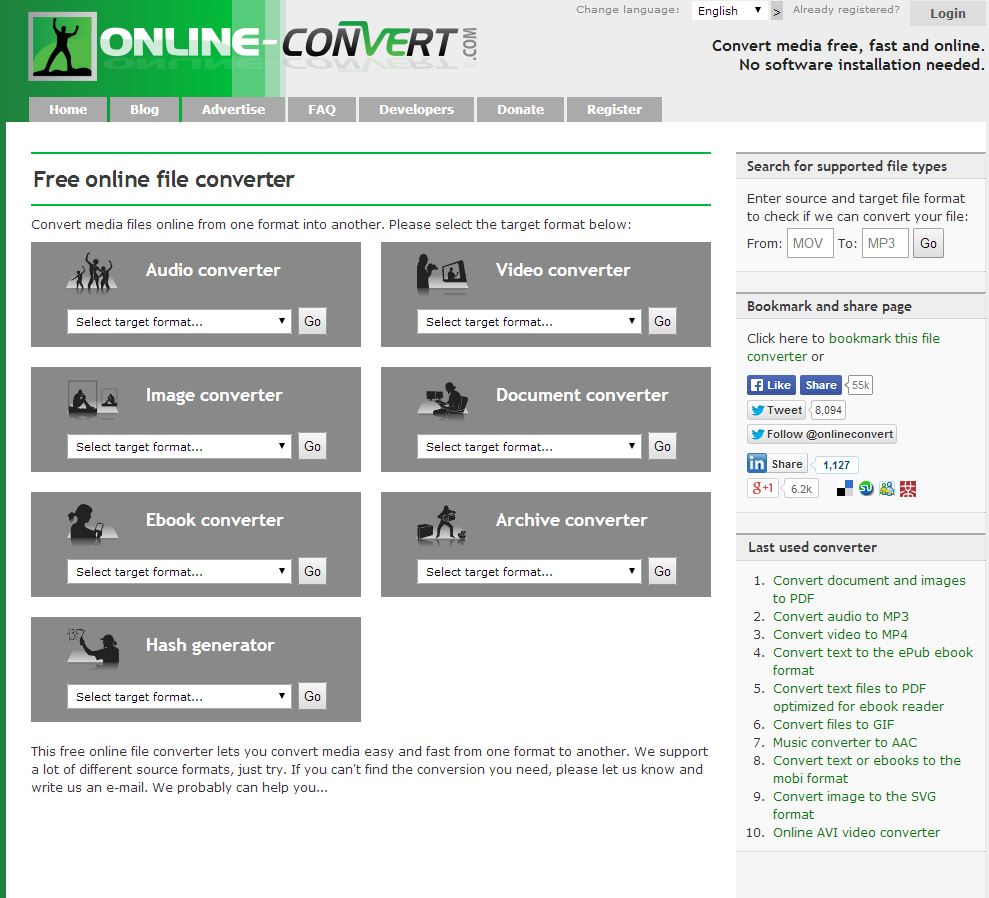
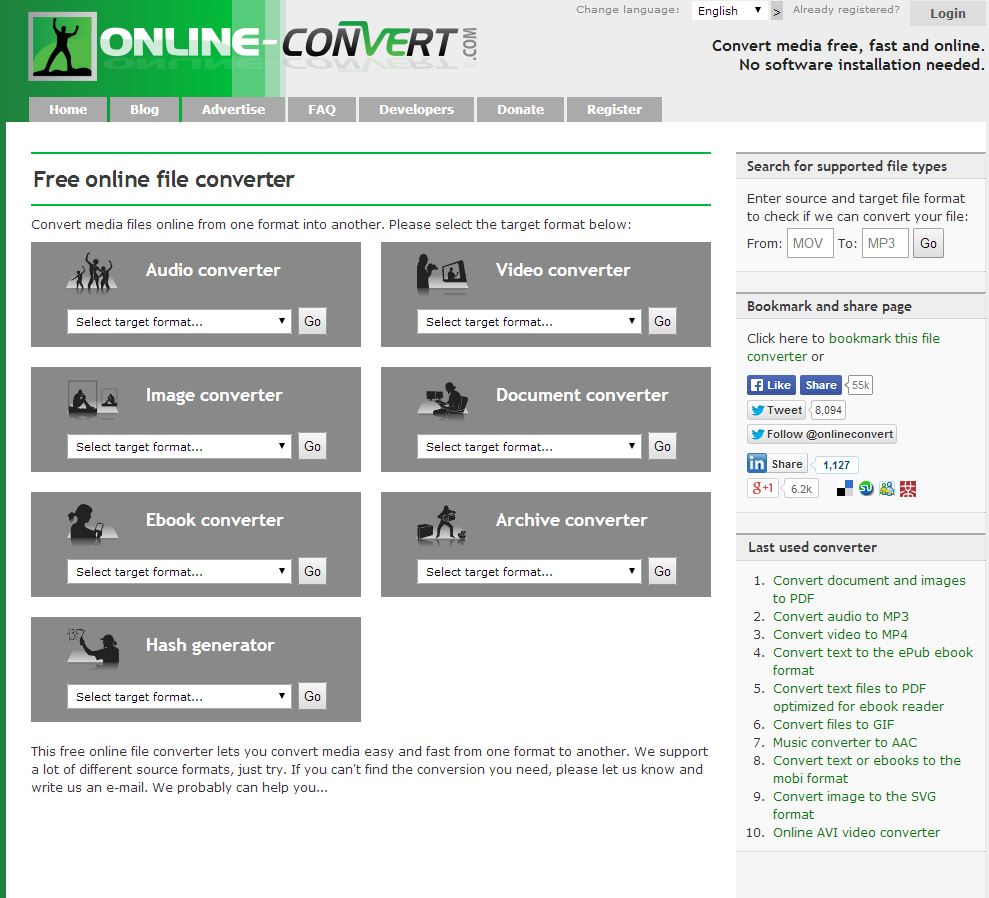
Ce convertisseur MP4 en WMV en ligne gratuit vous permet de convertir en MP4 gratuitement des fichiers WMV en ligne. Outre les fichiers MP4, il accepte divers fichiers vidéo courants ou haute définition. En outre, vous pouvez modifier les paramètres pour améliorer la conversion WMV.
#2: Convertir des fichiers - Convertisseur de fichiers en ligne gratuit
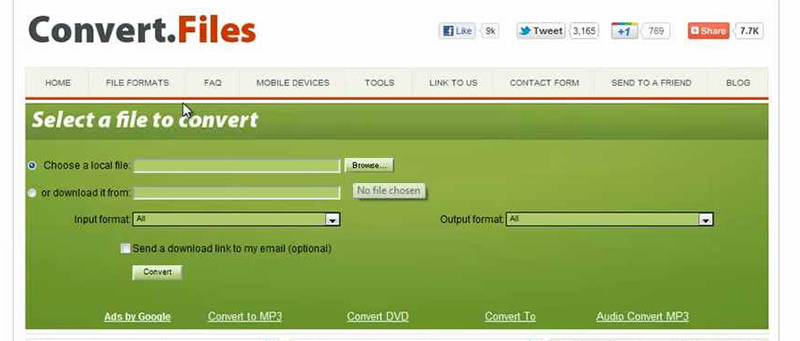
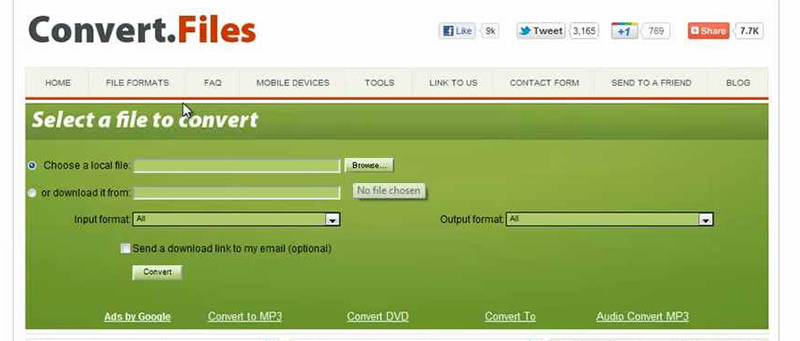
Vous pouvez utiliser ce site Web en ligne gratuit pour convertir vos fichiers vidéo MP4 en WMV. Il existe deux manières d'importer un fichier vidéo : sélectionnez un fichier local à partir du périphérique ou téléchargez-le directement à partir d'une autre source réseau. Vous devez vérifier que le format d'entrée est un fichier MP4 et que le format de sortie est un fichier WMV. Vous pouvez choisir d'envoyer un lien de téléchargement sur votre email. Après avoir sélectionné le fichier MP4 et défini WMV sur le format de sortie, appuyez sur le bouton « Convertir » .
#3: Tout Convertisseur de Vidéo Gratuit
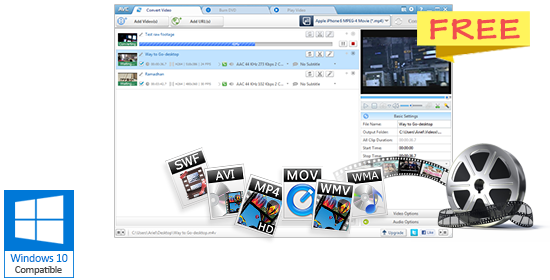
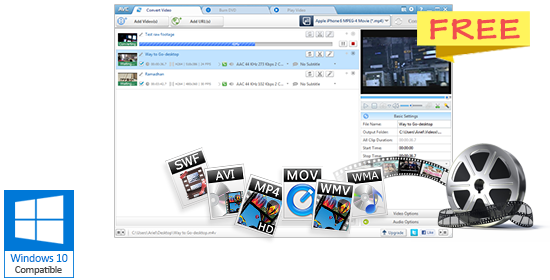
La Any Video Converter Free est conçu sans limites et sans coûts. Il vous permet de convertir sans effort n'importe quel fichier vidéo dans n'importe quel format Gratuitment, y compris la conversion de MP4 en WMV.